
Anleitung: iOS 8 schon jetzt auf iPhone, iPad und iPod Touch installieren
Auf dem sagenumwobenen Apple-Event 2014 hat Apple nicht nur mit iPhone 6, iPhone 6 Plus und natürlich der Apple Watch gleich drei neue Geräte auf die Welt losgelassen, sondern auch Details zur finalen Version von iOS 8 genannt. Offiziell müssen sich Apple-Fans noch bis zum 17. September gedulden, bis sie iOS 8 auf ihr iPhone, iPad und iPod Touch installieren dürfen. Apple spricht selbstbewusst vom wichtigsten und größten iOS-Update aller Zeiten, und tatsächlich bietet das System viele interessante Neuerungen für iOS-User. Wir zeigen Euch, wie Ihr iOS 8 schon heute installieren könnt.
Unserer Meinung lohnt sich das Update auf iOS 8 auf jeden Fall. So lassen sich ENDLICH alternative Tastaturen wie SwiftKey installieren, der Datenaustausch zwischen den Apps soll weniger restriktiv sein, Siri lernt neue Spielereien, ihr könnt versuchen mit der Health App gesünder zu leben, das Benachrichtigungscenter bringt viele Verbesserungen mit und so weiter und so fort. Wer nicht schon im Rahmen des Entwicklerprogramms auf eine Beta von iOS 8 umgestiegen ist, kann nun direkt auf die finale Version aufrüsten. Die entsprechenden Gold Master von iOS 8 für die diversen iPad, iPhone und iPod-Modelle geistern bereits durch Netz und können installiert werden.
Bevor wir loslegen ein wichtiger Hinweis: Ihr handelt hier komplett und vollständig auf eigene Gefahr! Wir haben das Ganze zwar mit einem iPod Touch und einem iPad Mini Retina durchgeführt und es kam zu keinen Problemen, wer wirklich auf Nummer sicher gehen will, sollte aber noch die paar Tage abwarten. Vereinzelte User sprechen zum Beispiel von Problemen beim iOS 8-Update unter der Beta von Mac OSX Yosemite gibt. Wir wollten Euch nur warnen ;)
1. iPhone-Backup anlegen
Wir führen das Update auf iOS 8 im Beispiel mit einem iPod Touch der fünften Generation unter Windows durch, der Vorgang lässt sich aber eins zu eins auf andere iDevices und natürlich Mac OSX übertragen. Bevor Ihr loslegt, solltet Ihr wahlweise über iTunes oder über die iCloud ein vollständiges Backup Eures Apple-Geräts anlegen. Es kann außerdem nicht schaden, einen eventuell vorhandenen Jailbreak zu entfernen - wie das mit iOS 7 funktioniert, zeigen wir Euch in unserer Anleitung.
2. iOS 8 Final herunterladen
Nun müsst Ihr Euch natürlich die passende Gold Master von iOS 8 für Euer iPhone, iPad oder iPod Touch besorgen. Eine gute Anlaufstelle für die Downloads findet Ihr beispielsweise bei Lifehacker. Achtet darauf, dass Ihr die korrekte Version downloadet. Vor allem solltet Ihr beim iPhone und iPad mit LTE darauf achten, dass Ihr NICHT die CDMA- sondern die GSM-Version von iOS 8 installiert. Wollt Ihr nicht auf Downloadquellen wie Mega zurückgreifen und habt 99 Dollar übrige, könnt Ihr Euch auch einen Entwickleraccount bei Apple anlegen. Wie das geht, erfahrt Ihr beispielsweise bei RedmondPie.
3. "Find my i...." abschalten
Da Ihr im kommenden Schritt Euer iOS-Gerät zurücksetzt, ist es wichtig, zuvor die Funktion "Mein irgendwas suchen" zu deaktivieren. Ihr erledigt dies in den Einstellungen von iPhone/iPad/iPod im Bereich "iCloud". Dazu müsst Ihr natürlich Euer Apple-Kennwort eingeben.
4. iOS installieren
Entpackt nun die heruntergeladene Datei auf Eurer Festplatte, bis Ihr auf ein *.ipa-File zugreifen könnt (Windows-User können DMG-gepackte Dateien beispielsweise mit dem kostenlosen 7-Zip entpacken). Damit sind die Vorkehrungen abgeschlossen. Startet nun iTunes und schließt Euer Apple-Device an. Öffnet dieses, haltet die UMSCHALT- bzw. die OPTION-Taste auf Eurer Tastatur gedrück und klickt dann auf "iPhone/iPad/iPod wiederherstellen". Nun lässt Euch iTunes manuell die Wiederherstellungsdatei auswählen; navigiert zum Ordner, in dem Ihr diese bei Schritt 2 entpackt habt, und wählt sie aus.
5. Wiederherstellung bestätigen und iOS einrichten
Nun heißt es Geduld haben: iTunes prüft den Download, löscht Euer iDevice und stellt es dann auf Basis von iOS 8 wieder her. Das kann einige Minuten dauern, in denen Ihr Euren Mac bzw. PC am besten einfach rödeln lasst. Nach dem Neustart freut Ihr Euch über ein fertiges iOS 8-Device, auf dem Ihr nun natürlich Eure Apps und Daten wiederherstellen müsst. Folgt einfach den Anweisungen, um diese wahlweise vom iTunes- oder iCloud-Backup zurückzuholen und genießt anschließend die ersten Schritte in iOS 8!
Tipp: Wenn iPhone, iPad und iPod touch durch das iOS 8-Update langsam werden, könnt Ihr den Schritt (vorerst) noch rückgängig machen.
Update: Leider ist dieser Weg mit dem offiziellen Release des Updates nun verbaut.


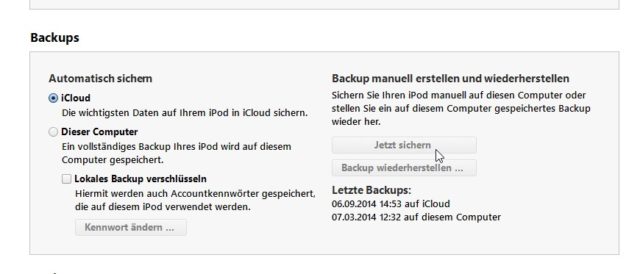
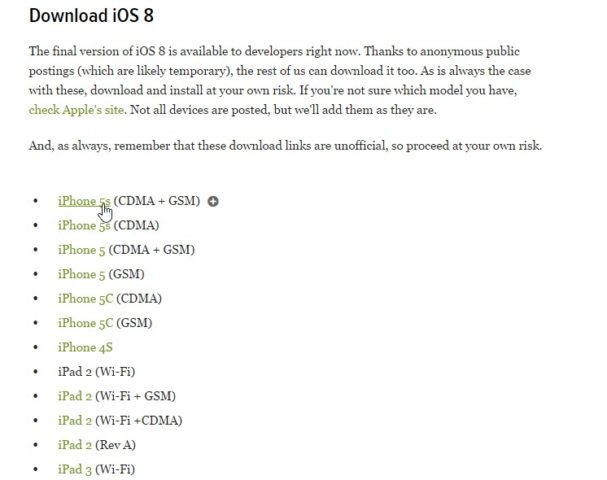
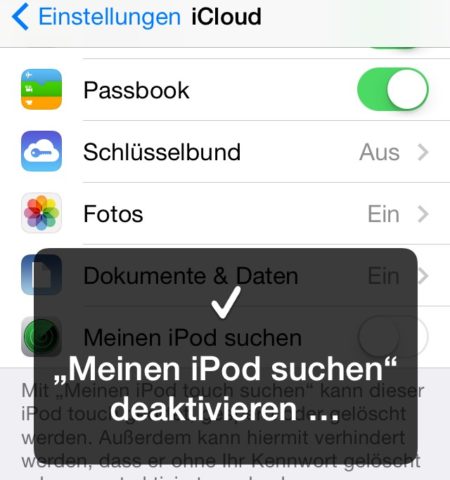
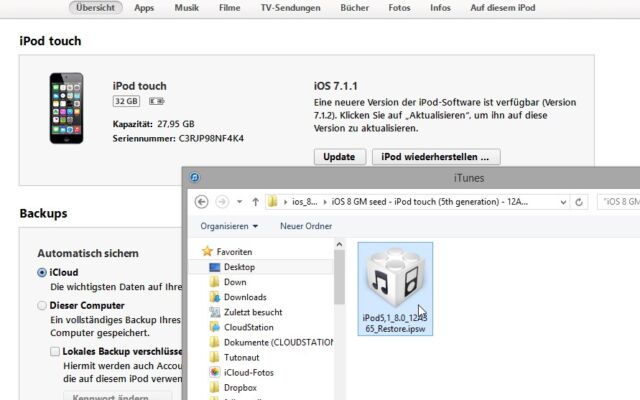
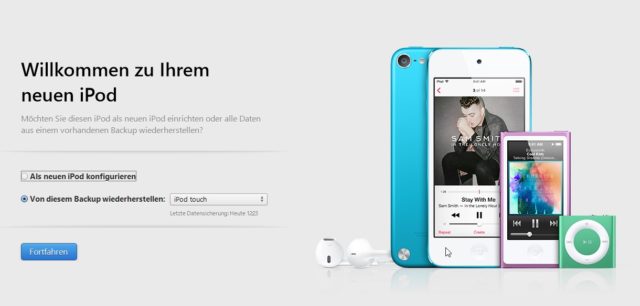






Habe heute das Update auf ios 8 durchgeführt, prezi läuft nun nicht mehr!!!
Hast Du die App mal neu installiert? Ansonsten abwarten: Normalerweise richten Updates der App-Hersteller solche Probleme.
Also zumindest auf dem iPad 3 kann man sich das Update sparen. System lahmer, sonst nicht viel neu.
Grandios! Wird gleich ausprobiert, sobald der Download der 2 Gigabyte für das iPad-Update abgeschlossen ist.